10 tipů, jak opravit běžné problémy s nefunkčním Bluetooth na iPhonu
Dovolte mi, abych se vás zeptal na toto, zobrazuje váš iPhone chybu při připojování k zařízení Bluetooth? Navíc nevíte, co můžete udělat, abyste tento problém vyřešili, aby bylo možné soubory sdílet mezi iPhonem a jinými zařízeními? Pokud je vaše odpověď ano, přečtěte si článek, který vám pomůže zjistit, jaké jsou správné a vedené způsoby, jak vyřešit váš problém, proč Bluetooth na iPhone nefunguje.
Než však půjdete dále řešit problém, je třeba provést několik předběžných kroků, jak vyřešit běžné problémy s nefunkčním Bluetooth na iPhone, jako například:
- A. Ujistěte se, že je váš telefon blízko zařízení Bluetooth.
- b. Zkontrolujte, zda je zařízení Bluetooth ZAPNUTÉ a nabité.
Nyní, když jste připraveni, pojďme se podívat, co byste měli udělat, abyste snadno vyřešili problém, proč Bluetooth na iPhone 11 nefunguje.
Část 1: 10 tipů, jak vyřešit nefunkčnost Bluetooth na iPhone
Tip 1: Vypněte/zapněte Bluetooth
Jako první krok k vyřešení toho, že Bluetooth na iPhone nefunguje, musíte restartovat zařízení Bluetooth a zkontrolovat, zda nedošlo k nějaké chybě připojení. Jak to udělat? no, kroky jsou docela jednoduché pro oba způsoby. Viz níže:
V dolní části obrazovky zařízení iPhone klikněte na Ovládací centrum > vypněte jej kliknutím na ikonu Bluetooth > chvíli počkejte, zapněte Bluetooth.
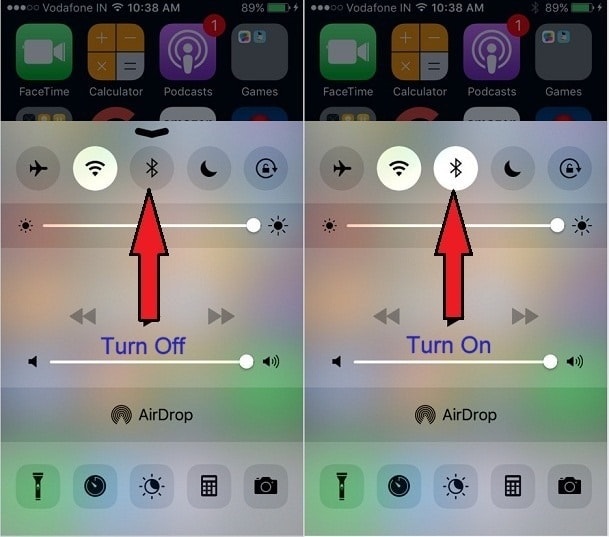
Druhá metoda: Přejděte do Nastavení > Vyberte možnost Bluetooth > Vypnout > Počkejte několik sekund, než ji znovu zapněte.
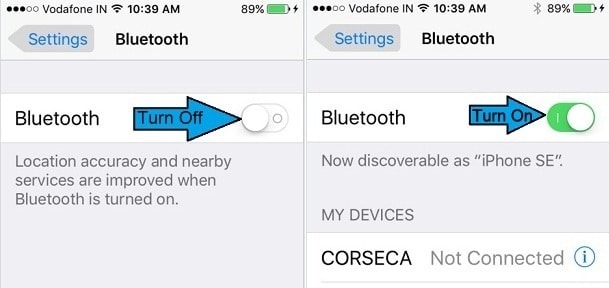
Tip 2. Zapněte režim viditelnosti
Pokud chcete, aby váš iPhone pokračoval ve vyhledávání blízkých zařízení Bluetooth, musíte ponechat režim zjistitelnosti vašeho zařízení ZAPNUTÝ. Je nutné zajistit, aby spojení mezi nimi zůstalo aktivní a snadné, protože normálně zjistitelný režim zůstává ZAPNUTÝ pouze několik minut, například řekněme jednu nebo dvě minuty.
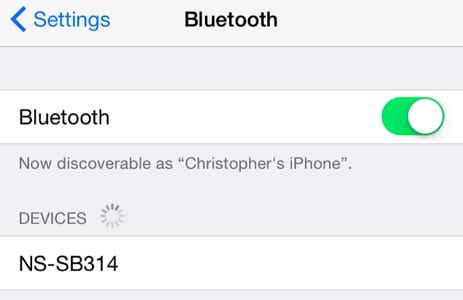
Tip 3: Vypněte režim Letadlo
Třetí tip pro iPhone, že Bluetooth nefunguje, je ujistit se, že máte vypnutý režim letadla, je tomu tak proto, že pokud zapomenete a necháte režim Letadlo zapnutý, zastaví se spojení mezi vaším zařízením a jakoukoli sítí. Režim Letadlo můžete vypnout jednoduchým otevřením Ovládacího centra > Vypnout režim Letadlo (kliknutím na něj).
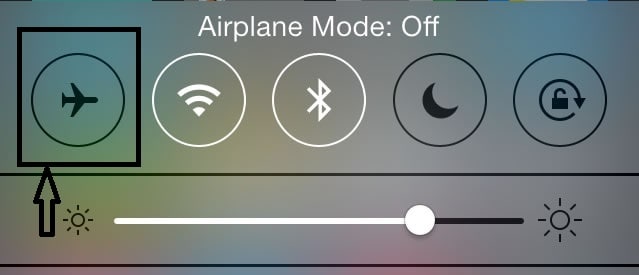
Případně přejděte do Nastavení> Režim Letadlo a vypněte jej.
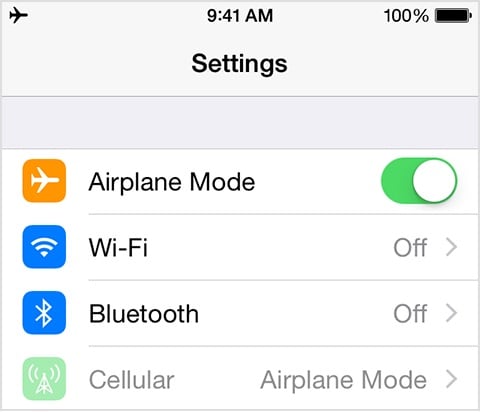
Tip 4: Vypněte připojení Wi-Fi
Wi-Fi router také někdy vytváří rušení mezi vašimi připojeními Bluetooth kvůli přizpůsobení spektra. Proto je vhodné ponechat router Wi-Fi vypnutý, dokud se problém s připojením Bluetooth nevyřeší. Wi-Fi připojení můžete vypnout spuštěním ovládacího centra > Vypnout možnost Wi-Fi
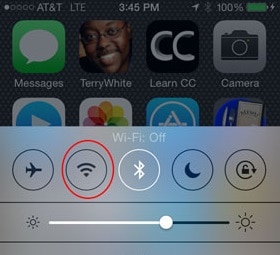
Nebo jinou metodou by bylo jít do Nastavení > Vypnout Wi-Fi.
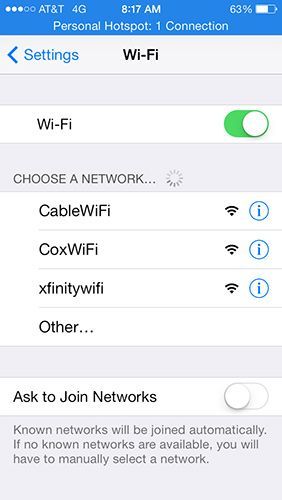
Tip 5: Restartujte zařízení
Tyto problémy často vyřeší také malé kroky, například restartování zařízení. Restartování obnoví telefon, odstraní aplikace běžící na pozadí a uvolní místo, čímž poskytne určité místo pro fungování zařízení. Proto byste čas od času měli zařízení restartovat.
Chcete-li restartovat svůj iPhone, musíte nejprve podržet tlačítko spánku a probuzení, dokud obrazovka nezčerná. Poté počkejte několik sekund a opětovným stisknutím tlačítka Spánek a probuzení jej zapněte.

Tip 6: Zapomeňte na zařízení
Pokud se při připojování k určitému zařízení setkáte s chybou, měli byste se pokusit zapomenout zařízení z telefonu. Tím se obnoví data pro konkrétní zařízení. Postup je následující:
Přejděte do Nastavení > Vybrat Bluetooth > Vyberte zařízení Bluetooth zobrazující chybu připojení > Klikněte na informační tlačítko (i) > Klikněte na zapomenout zařízení, počkejte několik sekund > Znovu spárujte svůj iPhone se zařízením Bluetooth

Tip 7: Aktualizace softwaru
Pokud byste se stále nemohli zbavit toho, že Bluetooth nefunguje na iPhone 11, měli byste se rozhodnout pro aktualizaci softwaru. Aktualizace softwaru nevědomky řeší mnoho problémů souvisejících se softwarem, jako jsou chyby, které nějakým způsobem zastavují fungování zařízení. Aktualizace softwaru vašeho zařízení se proto vždy doporučuje.
1. Chcete-li aktualizovat software na iDevice bezdrátově, připojte se k Wi-Fi a přejděte do Nastavení > Klikněte na Obecné > Poté Aktualizace softwaru > Klepněte na stáhnout a nainstalovat >Zadejte přístupový klíč (pokud existuje) a > Potvrďte jej.
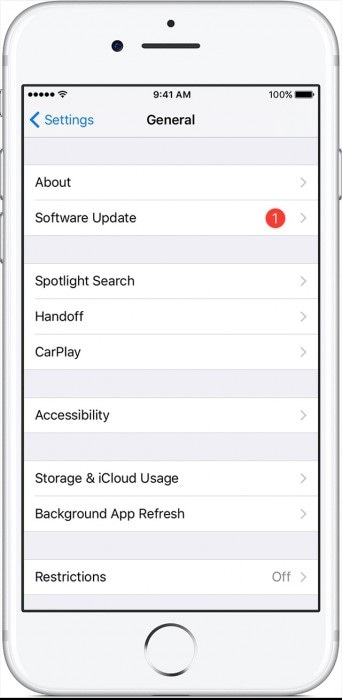
2. Software svého zařízení můžete také aktualizovat ručně pomocí iTunes prostřednictvím důvěryhodného počítače. Otevřete iTunes > Vyberte zařízení > Klikněte na Souhrn > Zkontrolovat aktualizace. Pokud vidíte, že nějaká aktualizace je k dispozici jednoduše, klikněte na Stáhnout a zadejte přístupový kód (pokud existuje). Nakonec stačí aktualizovat.

Tip 8: Obnovte všechna nastavení, abyste vyřešili problémy s bluetooth iPhone
Obnovení všech nastavení je také užitečný proces při péči o závady iPhone a problémy s připojením. Nevede to ke ztrátě dat, takže stačí postupovat podle níže uvedených kroků, aniž byste se museli obávat smazání jakýchkoli dat. Chcete-li začít, přejděte do Nastavení > Klikněte na Obecné > Klepněte na Reset > Obnovit všechna nastavení > Zadejte přístupový kód (pokud existuje) a potvrďte jej.
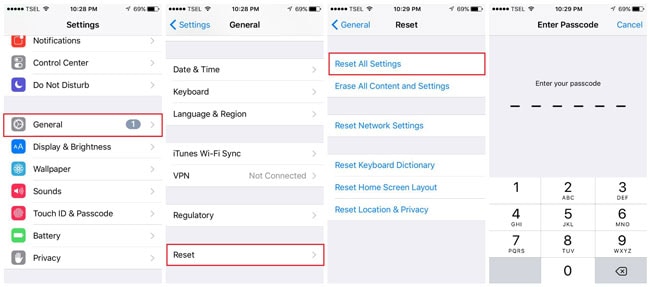
Tip 9: Resetujte síť, abyste opravili nefunkčnost iPhone bluetooth
Jedním z řešení, proč na iPhonu nefunguje Bluetooth, může být úplné resetování sítě. Než však použijete tuto možnost, měli byste se ujistit, že jste uložili všechny informace o síťových datech, například ID síťových dat, hesla atd. Pokud tak učiníte, všechny informace o síti se resetují. Chcete-li resetovat síť, přejděte do Nastavení > Obecné > Obnovit > Obnovit nastavení sítě a poté zadejte přístupový kód (pokud je vyžadován), abyste jej nakonec potvrdili.

Poznámka: Jakmile bude proces dokončen, chvíli počkejte a poté znovu zadejte informace o síti, abyste je uložili.
Tip 10: Obnovte tovární nastavení iPhone, abyste vyřešili problémy s bluetooth iPhone
Posledním tipem, jak vyřešit problém s nefunkčním Bluetooth na iPhone, je přejít na tovární nastavení. Factory Reset vrátí váš iPhone zpět do nového stavu.
Chcete-li provést obnovení továrního nastavení vašeho iPhone, stačí zadat Nastavení> Obecné> Obnovit a vybrat možnost „Vymazat obsah a nastavení“, zadejte svůj přístupový kód a potvrďte to kliknutím na Vymazat iPhone.
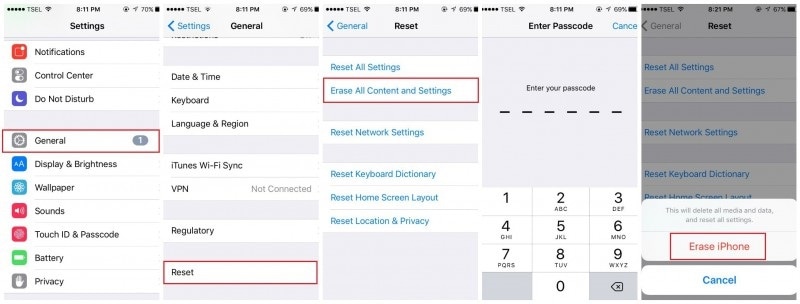
Upozorňujeme, že byste měli proveďte úplnou zálohu pro iPhone než se rozhodnete pro možnost obnovení továrního nastavení.
Po prostudování článku doufám, že vaše obavy z toho, proč problém s iPhone Bluetooth nefunguje, jsou nyní odstraněny. Snažili jsme se vám kategoricky vysvětlit každé řešení podrobně, abychom vyřešili problém s nefunkčním Bluetooth na vašem iPhone. Také si přejeme, aby v budoucnu k žádné takové chybě nedocházelo, abyste mohli mít bezproblémové fungování vašeho zařízení. Prosím, nezapomeňte zanechat své myšlenky v sekci komentářů níže. Pomáhá nám to pokaždé dělat lepší práci.
poslední články